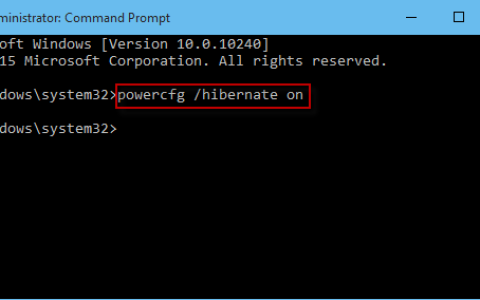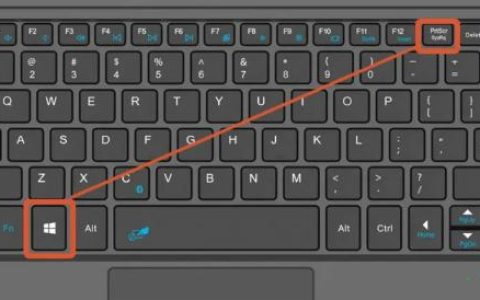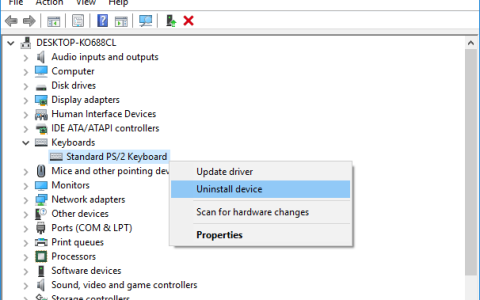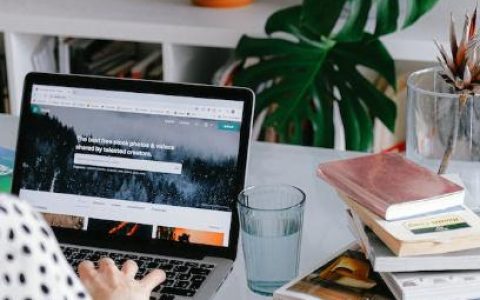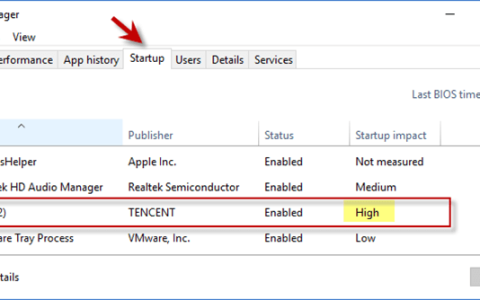许多华硕用户在使用笔记本电脑触摸板时遇到过问题,常见于华硕 Zenbook 或 Vivobook。例如,他们可能会遇到“华硕触摸板不工作”、“触摸板已禁用”或“在设备设置中找不到触摸板”等系统提示。
但是,无论您拥有哪种华硕笔记本电脑型号,让我们看看这些常见触摸板问题的答案以及如何解决这些问题。
快速回答,华硕触摸板问题的解决方案始终在触摸板设置上。通过键盘和系统设置启用触摸板设置,您的触摸板可以正常工作。但是,如果您的触摸板在您的键盘和设备设置上均已启用,但仍然无法正常工作,则您应该更新或安装新的 Asus 触摸板驱动程序。
在本文的此处,您将了解修复华硕触摸板并使其重新工作的不同方法。
如何在东芝笔记本电脑上启用触摸板?
1. 单击“开始”按钮。
2. 在搜索栏中,输入“鼠标”并单击搜索。3.从结果中
选择“鼠标设置” 。
4. 点击“设备设置”。
5. 单击工作设备选项卡下的小框以启用触摸板。
6. 单击“应用”和“确定”按钮确认您的操作。
为什么我的 Asus x554l 触摸板不工作?
您的 Asus x554l 触摸板将因以下任何原因或多种原因而无法工作。
- 计算机设置中未启用触摸板功能。
- 触摸板功能或热键被禁用。
- 触摸板驱动程序已过时。
如何修复不工作的 Asus x554l 鼠标?
如果您尝试以下任何解决方案来修复无法正常工作的华硕鼠标,将会有所帮助。
- 断开并重新连接您的鼠标。
- 将鼠标插入另一个 USB 端口。
- 重新启动您的系统。•在系统上
使用另一个鼠标。
如何在华硕笔记本电脑上启用触摸板
当我们的笔记本电脑作为新手上网时,我们可以关闭触摸板。后来,我们需要的时候就不知道怎么把它转回去了。您的触摸板可能会突然变得不灵敏、执行无效点击或停止工作。
以下是一些故障排除步骤,可帮助您修复华硕触控板。
修复 #1:启用触摸板热键
热键 是 一组键盘键,您可以将它们组合起来以在计算机上执行特定操作。
触摸板热键用于启用键盘上的触摸板。如果这些触摸板热键被禁用,它们将阻止触摸板工作。
这是启用触摸板功能键的方法。
- 查看键盘上的功能F6、F7 或 F9是否标有“触摸板”热键。
- 按键盘上的F6或Fn + F6 。如果前面的选项不起作用,请尝试Fn + F9和Fn + F7 。
- 之后,查看您是否收到有关屏幕已启用触摸板的任何通知。
上述方法修复了不适用于Windows 10 和 Windows 11 的华硕触摸板。
小建议 不同的华硕型号有其他功能键作为它们的热键。因此,请查看您的用户手册以了解相同的触摸板热键。
修复 #2:在 Windows 设置中启用触摸板功能
在键盘上启用它后,您还必须在 Windows 计算机设置中启用它。否则,您的触摸板将无法正常工作。
以下是如何在 Windows 11 设置中启用触摸板功能。
- 转到您的Windows 搜索栏。
- 键入“触摸板设置”并单击Enter。
- 点击“打开”。
- 转到“手势和交互”并调整触摸板配置。
记住 连接的鼠标可能会关闭“触摸板打开”设置。 因此,您应该在连接鼠标时选择“保持触摸板开启”
修复 #3:使用鼠标导航并安装华硕触摸板驱动程序
当我们的笔记本电脑触摸板无法工作时,鼠标等外部控件可以帮助我们。获取USB 鼠标并将其连接到笔记本电脑。使用鼠标控制您的输入以安装必要的驱动程序。
重要的 确保安装最新的华硕 ATK 软件包和智能手势驱动程序。驱动程序将使您的华硕触摸板像以前一样工作。此外,在安装Asus 触摸板驱动程序时,请按照屏幕上显示的安装驱动程序的说明进行操作。
什么是热键?
在计算机中,热键是一组键盘按键,也称为快捷键,可以帮助我们在计算机上快速执行任务。
当同时按下热键时,它们有助于在计算机上执行特定操作。该操作/功能与单独按下键时完全不同。
华硕笔记本电脑上的触摸板热键是什么?
华硕笔记本电脑中的触摸板快捷方式因型号而异。华硕笔记本电脑最常见的触摸板快捷键是Fn + F6、Fn + F7 和 Fn + F9。
如果您尝试以下快捷方式无效,则应查看华硕笔记本电脑的产品手册以找到它。
否则,您可以尝试从 Fn + F1 开始的所有功能键以查看可以使用的键。例如,您应该尝试 Fn +F1 和 Fn +F2,直到达到 Fn +F12。
结论
新旧华硕笔记本电脑都可能遇到触摸板问题,即触摸板在我们的手指周围移动时无法工作。
对于新的笔记本电脑,通常是由于在设置中不小心禁用了触摸板,用户不知道以后如何打开它。对于旧笔记本电脑,触摸板问题通常是由过时的触摸板驱动程序引起的。
无论您的华硕笔记本电脑是哪种情况,请使用这篇文章中的指南来帮助您让华硕触摸板再次正常工作。